Excelで時間差を計算する方法
Microsoft Excel 予算計算、税計算、およびその他の多くの目的に使用できます。それが私たちに提供する機能のために、あなたはそれを別の形の計算機として使うことができます。 Excelを使用して、2つの時間の差を計算することもできます。これは、特定の開始時間と終了時間の間に従業員が働いた時間数を計算するのに役立ちます。従業員の労働時間の全記録は、Excelを使用して維持できます。これは、従業員に支払われる賃金または給与の計算に役立ちます。
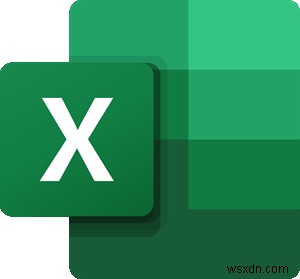
開始時刻から終了時刻を引くだけなので、時間差を計算するのはとても簡単だと思いますか?先に進んで同じことをすると、2つの問題に直面します。それらが何であるか、そしてどのようにそれらを処理できるかを見てみましょう。
Excelで時差を計算する
Excelで2回の差を計算するのは難しいです。しかし、少しのトリックを適用することで、私たちは私たちが望む結果を達成することができます。この記事を最後までたどると、Excelで時差を完全に計算できます。どうぞ!
サンプルデータを以下のように考えてください
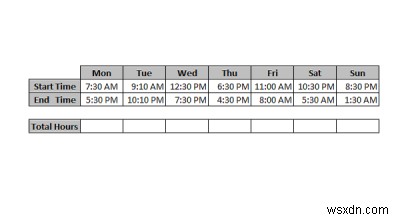
したがって、「終了時間」を「開始時間」から差し引くだけで説明したように、2つの問題に直面し、それらが何であるかを見てみましょう。

結果に「AM」または「PM」が追加されていることがわかりますが、これは私たちが予期していないことです。 2番目の問題は、ハッシュエラーが表示されることです。直接減算を実行したため、結果が負になる場合があり、時間が負であってはならないため、Excelはそれをハッシュエラーとして表示します。
以下の簡単な手順に従って数値形式を変更することで、最初の問題を解決できます
- 結果のあるセル(この場合は合計時間)を選択し、[CTRL+1]を押して[セルの書式設定]ダイアログボックスを開きます。
- [カスタム]オプションをクリックし、[タイプ]フィールドに「h:mm」と入力して[OK]をクリックします。

このようにして、最初の問題を取り除くことができます。これはやや満足のいくものですが、私たちが探している完全なソリューションではありませんが。計算された合計時間のハッシュエラーを削除する必要があります。 2番目の問題を解決するには、最初のステップで使用した式を変更する必要があります(終了時間–開始時間、つまり「E14-E13」)。 [合計時間]行を選択し、[F2]を押して数式を変更します。次のように式を作成します-
E14-E13+ (E13>E14)
これで、Enterキーを押す代わりに、「CTRL + Enter」を押すだけで、選択したすべてのセルに結果が1回のショットで適用されます。このようにして、すべてのセルの数式を変更することを回避できます。

Excelで24時間システムが使用されていることは誰もが知っています。ハッシュエラーを解決するためにここで使用される主なトリッキーな部分は、論理演算を追加することです。そうすることで、「TRUE」は「1」として扱われ、「FALSE」は「0」として扱われるという否定的な結果を克服しました。最後に、時差は負の値を表示せず、それ以外の場合はハッシュエラーは表示されなくなります。
これは、MicrosoftExcelで時差を計算するためのシンプルで簡単かつ完璧な方法です。
Excelで24時間の時差を計算するにはどうすればよいですか?
時間差を計算したら、それを右クリックして、[フォーマット]を選択できます。次に、表示時間を24時間形式で設定します。ただし、数値形式で時差を計算すると、動作が異なります。つまり、12:00 PMは、半日であるため0.05と計算されます。
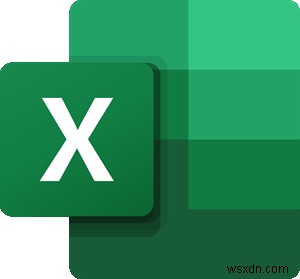
-
Google マップを使用して Excel で距離を計算する方法
Excel にはさまざまなアプリケーションがあります。 VBA の使用中 そうすれば、Excel でやりたいことが何でもできるようです。もちろん、場所間の距離を見つけることもできます エクセルの地図を使っています。この記事では、Google マップを使用して Excel で距離を計算するためのクイック ガイドを、シャープなステップと明確なイラストで示します。 ここから無料の Excel ワークブックをダウンロードして、自分で練習できます。 ユーザー定義関数を使用して Excel で Google マップとの距離を計算する ここで、距離を見つけます Google マップを使用して、マッカ
-
Excel でトレンド調整指数平滑法を計算する方法
最も関連性の高い期間を優先する独自の重み付け式を使用して、指数平滑法が情報を介して傾向方程式を計算することを知っています。 Microsoft Excel で 、指数平滑法を計算しながら完全に実行できます。 エクセル には素晴らしいツールとアドインがいくつかあります。この記事では、Excel でトレンド調整指数平滑法を計算する手順を示します。 ワークブックをダウンロードして練習できます。 Excel の指数平滑法とは? Excel には、指数平滑法という統合された平滑化アプローチがあります。 .これは、傾向予測、データの平滑化、および予測に使用されます。情報に基づいた判断を行うために、指
